Qt 串口通信程序全程图文是本文要介绍的内容,下面的程序在***部分中所写的程序上进行了一些改进。加入打开和关闭串口,发送数据等功能。
1.加入了“打开串口”,“关闭串口”“传送数据”三个按钮,加入了一个行编辑框Line Edit。它们的命名如下:
“打开串口”按钮命名为:openMyComBtn
“关闭串口”按钮命名为:closeMyComBtn
“传送数据”按钮命名为:sendMsgBtn
要传送数据的行编辑框命名为:sendMsgLineEdit
界面如下图。
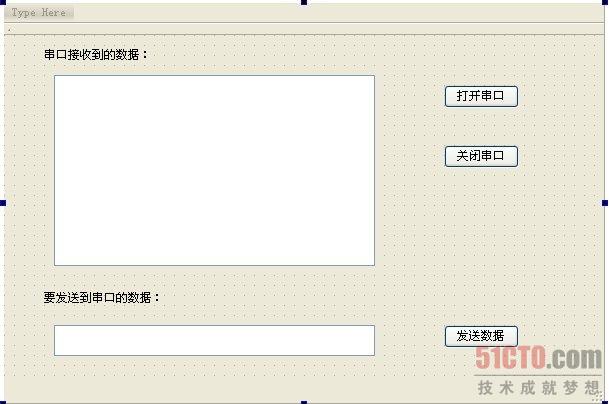
2.在“打开串口”按钮上右击,选择Go to slot选项,然后选择clicked()选项,进入它的单击事件槽函数中,将上个程序中在构造函数里写的语句全部剪切到这里。然后加入几句按钮的状态设置语句。如下:
- void MainWindow::on_openMyComBtn_clicked()
- {
- struct PortSettings myComSetting = {BAUD9600,DATA_8,PAR_NONE,S***,FLOW_OFF,500};
- //定义一个结构体,用来存放串口各个参数
- myCom = new Win_QextSerialPort("com1",myComSetting,QextSerialBase::EventDriven);
- //定义串口对象,并传递参数,在构造函数里对其进行初始化
- myCom ->open(QIODevice::ReadWrite);
- //以可读写方式打开串口
- connect(myCom,SIGNAL(readyRead()),this,SLOT(readMyCom()));
- //信号和槽函数关联,当串口缓冲区有数据时,进行读串口操作
- ui->openMyComBtn->setEnabled(false); //打开串口后“打开串口”按钮不可用
- ui->closeMyComBtn->setEnabled(true); //打开串口后“关闭串口”按钮可用
- ui->sendMsgBtn->setEnabled(true); //打开串口后“发送数据”按钮可用
- }
在构造函数里也添加几句按钮初始状态设置语句,如下:
- MainWindow::MainWindow(QWidget *parent)
- : QMainWindow(parent), ui(new Ui::MainWindow)
- {
- ui->setupUi(this);
- ui->closeMyComBtn->setEnabled(false); //开始“关闭串口”按钮不可用
- ui->sendMsgBtn->setEnabled(false); //开始“发送数据”按钮不可用
- }
更改后程序如下图所示:
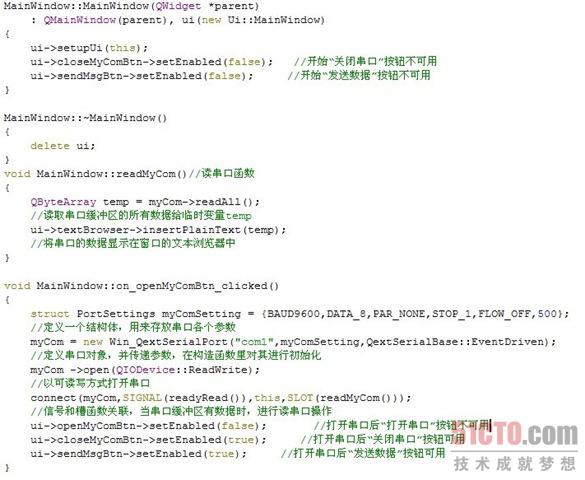
这时运行程序,效果如下:
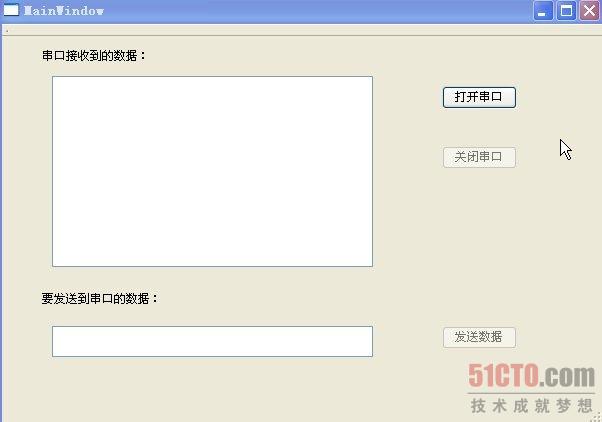
3、按上面的方法进入“关闭串口”按钮和“发送数据”按钮的单击事件的槽函数,更改如下。
- void MainWindow::on_closeMyComBtn_clicked() //关闭串口槽函数
- {
- myCom->close(); //关闭串口,该函数在win_qextserialport.cpp文件中定义
- ui->openMyComBtn->setEnabled(true); //关闭串口后“打开串口”按钮可用
- ui->closeMyComBtn->setEnabled(false); //关闭串口后“关闭串口”按钮不可用
- ui->sendMsgBtn->setEnabled(false); //关闭串口后“发送数据”按钮不可用
- }
- void MainWindow::on_sendMsgBtn_clicked() //发送数据槽函数
- {
- myCom->write(ui->sendMsgLineEdit->text().toAscii());
- //以ASCII码形式将行编辑框中的数据写入串口
- }
程序如下图:
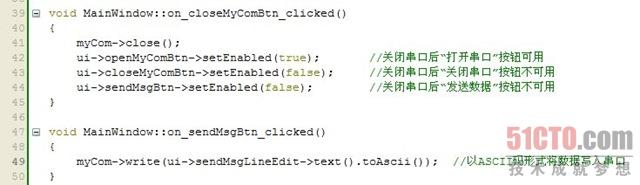
最终效果如下:
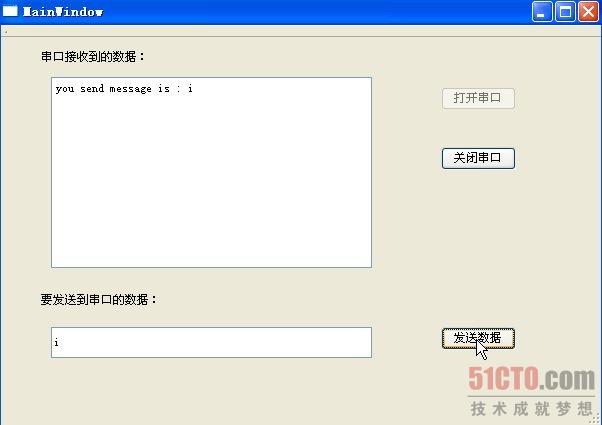
(将数据x发送给单片机,单片机返回you send message is : x)
小结:关于Qt 串口通信程序全程图文的内容本节介绍完了,希望本文对你有所帮助,关于串口的更多内容,请关注编辑推荐。(连载)
【编辑推荐】


























